在日常生活中,我们经常会遇到需要在苹果手机和安卓手机之间传输数据的情况,虽然苹果手机和安卓手机属于不同的操作系统,但是我们依然可以通过一些方法来实现它们之间的数据传输。例如苹果手机可以通过使用第三方应用或者云服务来接收安卓手机的数据。通过这些方法,我们可以方便地在不同系统的手机之间进行数据传输,让我们的生活变得更加便捷和高效。
苹果手机接收安卓手机数据的方法
操作方法:
1.点击从安卓设备转移数据
将新 iPhone 开机进行激活和设置,在设置新 iOS 设备时,留意“App 与数据”屏幕。然后,轻点“从安卓设备转移数据”。
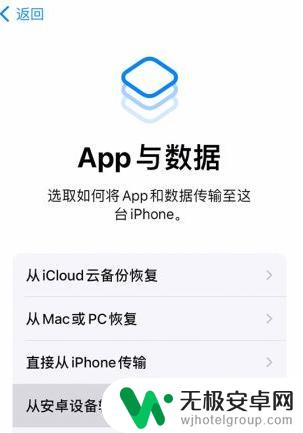
2.点击查找代码
在安卓设备上,打开“转移到 iOS”App 并轻点“继续”,然后轻点“查找代码”屏幕右上角的“下一步”。在 iOS 设备上,轻点“从安卓设备转移数据”屏幕上的“继续”。然后等待十位或六位数字的代码出现。
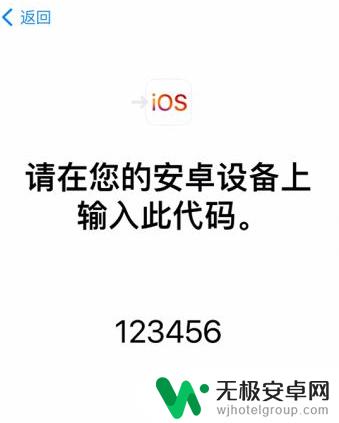
3.输入代码
在安卓设备上输入代码。然后等待“传输数据”屏幕出现。然后选择您想要转移的内容并轻点“下一步”。然后将两台设备放在一旁不动,直到 iOS 设备上显示的载入条完成。
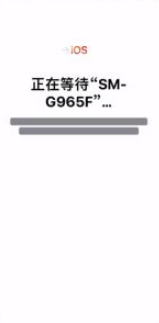
4.点击完成
iOS 设备上的载入条完成后,请轻点安卓设备上的“完成”。然后轻点 iOS 设备上的“继续”并按照屏幕上的步骤完成 iOS 设备的设置。
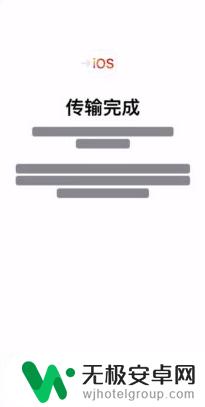
以上就是苹果手机如何接收安卓手机数据的全部内容,如果你遇到这种情况,可以尝试按照以上方法解决,希望对大家有所帮助。









